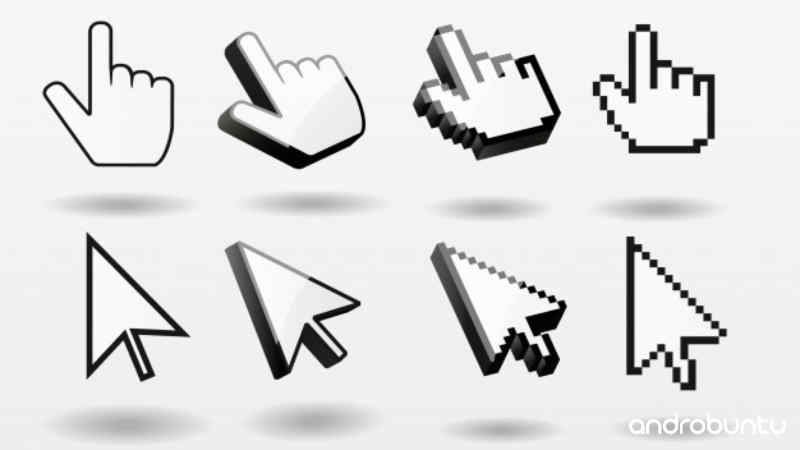Secara default pointer yang kita gunakan di Windows 11 berwarna putih. Kita juga tentu sudah familiar dengan gaya pointer ini karena memang sudah lama digunakan bahkan di Windows versi sebelumnya.
Namun jika Sobat Androbuntu adalah orang yang menyukai kustomisasi dan ingin komputernya terlihat sedikit berbeda, Windows 11 menyediakan pengaturan untuk mengubah gaya pointer komputer kita.
Walaupun pilihan gaya pointer yang disediakan hanay sedikit, setidaknya ini akan membuat tampilan komputer kalian menjadi sedikit berbeda. Langsung saja ikuti langkah-langkah dibawah ini.
Baca juga: Cara Mengganti Ukuran Teks di Windows 11
Cara Mengubah Bentuk Kursor Mouse di Windows 11
Masuk ke menu Settings atau pengaturan. Kemudian masuk ke menu Accessibility lalu pilih Mouse pointer and touch.
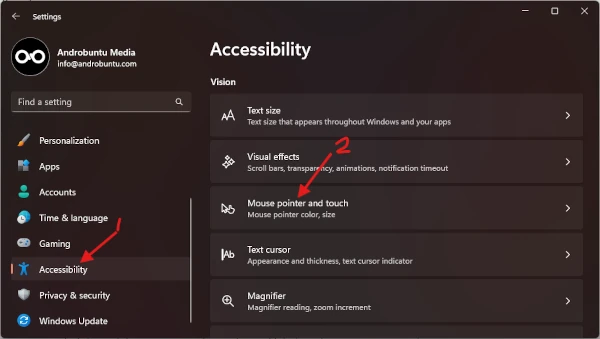
Lalu pilih salah satu dari 4 gaya pointer yang tersedia. Pertama adalah default, yaitu putih, lalu ada hitam dengan garis luar putih, ada hitam dengan garis luar hitam dan ada hijau cerah.
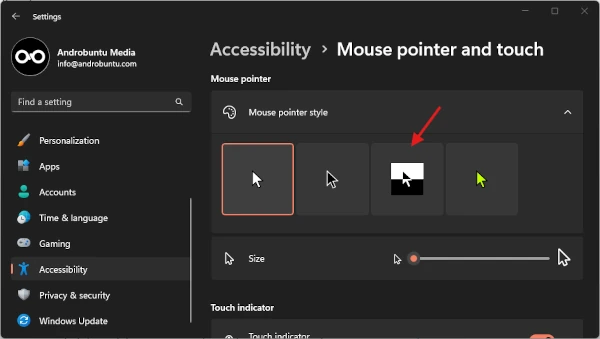
Cara diatas dapat kamu ikuti di hampir semua versi Windows, terutama di Windows 7, 8, 10 dan 11. Dalam tutorial diatas, saya menggunakan Windows 11.
Mungkin ada beberapa penyesuaian jika Sobat Androbuntu menggunakan versi Windows yang berbeda dengan saya. Jadi tinggal sesuaikan saja.